I file di registro facilitano la risoluzione dei problemi. Un file di registro è una raccolta di eventi e attività che si sono verificati in un determinato periodo di tempo. I file di registro contengono così tante informazioni dettagliate e ripetute. Diventa molto difficile per un amministratore di sistema esaminare tutti i registri, specialmente se il server esegue più applicazioni.
Logwatch è uno strumento personalizzabile che analizza i file di registro in base alle aree specificate. Quindi genera il rapporto di ciò che sta accadendo sul server e lo invia tramite e-mail all'indirizzo specificato. In un post precedente, abbiamo descritto come installare e utilizzare Logwatch su Mint.
Nel post di oggi, spiegheremo come installare e utilizzare Logwatch su Ubuntu OS.
Nota: I comandi e la procedura qui menzionati sono stati testati su Ubuntu 20.04 LTS.
Installazione di Logwatch
È molto semplice installare Logwatch sul sistema operativo Ubuntu poiché fa parte dei repository ufficiali di Ubuntu. Esegui questo comando nel Terminale per installare Logwatch:
$ sudo apt install logwatch
Inserisci la tua password sudo e, se ti viene chiesta conferma durante l'installazione, digita y e premi Invio .
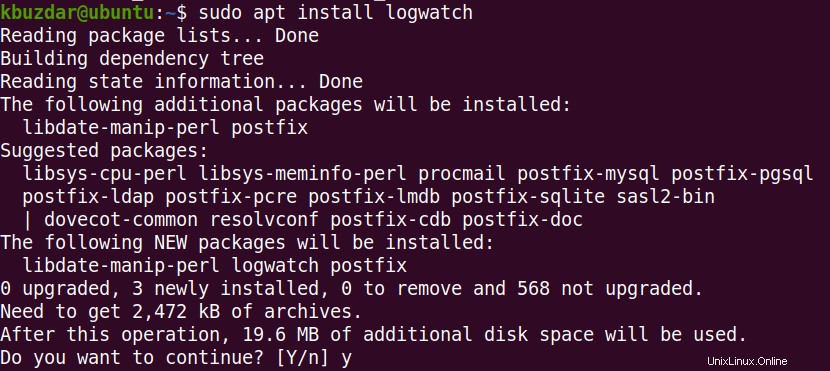
Durante l'installazione, ti potrebbe essere chiesto di impostare postfix. Logwatch richiede questo passaggio per l'invio di e-mail, se necessario. Seleziona la configurazione del server di posta in base alla configurazione corrente e fai clic su OK.
Una volta completata l'installazione di Logwatch, puoi confermarla utilizzando il comando seguente nel Terminale:
$ logwatch --version

L'output sopra verifica che Logwatch versione 7.5.2 sia stata installata.
Utilizzo di Logwatch
Tutte le configurazioni di Logwatch vengono gestite nel file di configurazione predefinito di Logwatch che si trova in /usr/share/logwatch/default.conf/logwatch.conf . Puoi modificare questo file usando il comando seguente:
$ sudo nano /usr/share/logwatch/default.conf/logwatch.conf
Questo comando aprirà il file di configurazione di Logwatch nell'editor Nano. Qui troverai varie opzioni di configurazione. Diamo un'occhiata ad alcune delle seguenti opzioni:
1. E-mail
La prima opzione che devi configurare è dire a Logwatch dove inviare i rapporti tramite e-mail. Nel file di configurazione di Logwatch, cerca la seguente riga e menziona il tuo indirizzo email:
MailTo = root
Puoi anche configurare il mittente dell'e-mail utilizzando MailFrom opzione. Nel file di configurazione di Logwatch, cerca la riga seguente e menziona il tuo indirizzo email.
MailFrom = Logwatch
2. Intervallo
Puoi anche impostare l'intervallo per i rapporti. Nel file di configurazione di Logwatch, cerca la seguente riga:
Range = yesterday
L'opzione predefinita è ieri. Puoi cambiarlo con oggi (registro di oggi) o Tutto (da quando è stato installato Logwatch).
3. Dettagli del rapporto
Puoi anche impostare il livello di dettaglio desiderato per i rapporti di registro come Basso, Medio e Alto. Il livello di dettaglio è impostato su basso per impostazione predefinita. Per modificare il valore predefinito, cerca la riga seguente nel file di configurazione e modificala al livello desiderato:
Detail= Low
4. Servizi
Utilizzando l'opzione dei servizi di Logwatch, puoi generare rapporti per tutti i servizi o per uno specifico. Per impostazione predefinita, Logwatch genera report per tutti i servizi (Tutti). Per modificare il valore predefinito, cerca la riga seguente nel file di configurazione di Logwatch:
Service = All
Per generare rapporti solo per servizi specifici come HTTP, FTP, SSH, rimuovi la riga sopra ed elenca i servizi desiderati come segue:
Service = http
Service = ftp
Service = sshd
Per eseguire Logwatch manualmente in qualsiasi momento, puoi utilizzare il comando seguente:
$ logwatch
Poiché non abbiamo specificato alcuna opzione nel comando precedente, leggerà tutte le opzioni configurate dal file di configurazione di Logwatch.
Ecco come apparirà il rapporto generato:
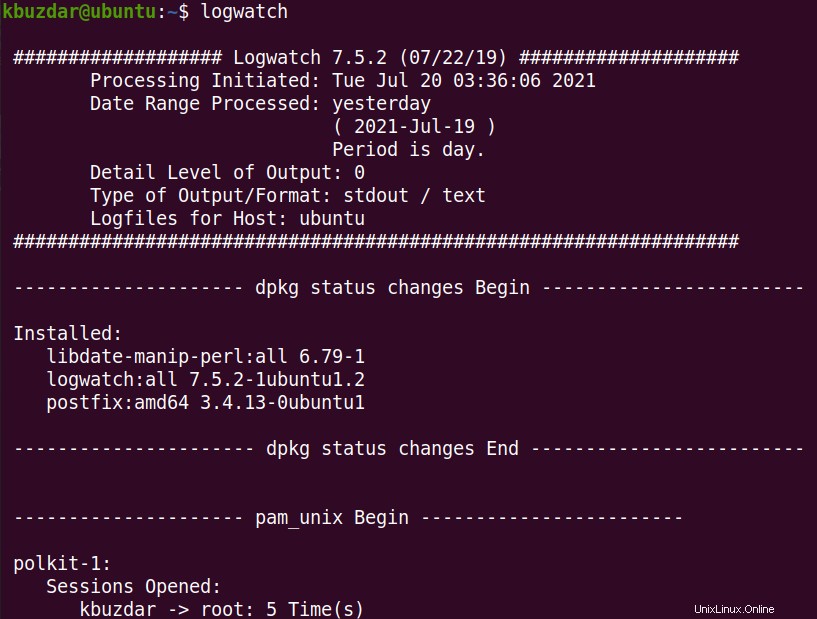
Puoi anche eseguire manualmente Logwatch specificando opzioni come:
$ logwatch --detail medium --mailto email --service ftp --range yesterday
In questo caso, Logwatch utilizzerà le opzioni specificate nel comando precedente.
Disinstalla Logwatch
Per disinstallare Logwatch, usa il comando seguente:
$ sudo apt install logwatch
Inserisci la tua password sudo e, se ti viene chiesta conferma durante l'installazione, digita y e premi Invio .
In questo post, abbiamo descritto come installare e utilizzare Logwatch su Ubuntu OS. Abbiamo anche spiegato alcune delle opzioni di configurazione. Per trovare maggiori informazioni, visita la pagina man di Logwatch.